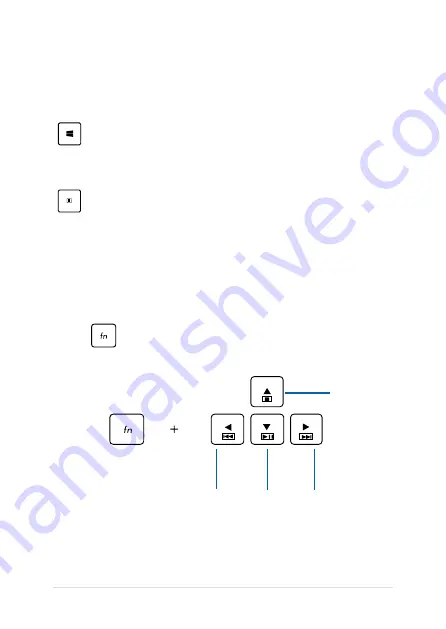
Notebook PC E-Manual
Windows® 8 taster
Der er to særlige Windows®-taster på Notebook PC’ens tastatur, som
bruges som vist nedenfor:
Tryk på denne knap for, at gå tilbage til Windows-
startskærmen. Hvis du allerede er på Windows-
startskærmen, skal du trykke på denne knap for, at gå
tilbage til den senest åbnet app.
Tryk på denne tast for at simulere højreklik.
Multimedie-kontroltaster (på udvalgte modeller)
Multimedie-kontroltasterne tillader dig at styre multimediefiler som
f.eks. lyd- og videofiler, der afspilles på Notebook PC'en.
Tryk på
samtidigt med piletasterne på Notebook PC'en som vist
nedenfor.
Stop
Afspil
eller
Pause
Spring til
forrige
nummer
eller spol
tilbage
Spring
til næste
nummer
eller spol
frem
Summary of Contents for T300LA
Page 1: ...Notebook PC E Manual T300L Serie August 2013 DA8271 ...
Page 11: ...Notebook PC E Manual 11 Kapitel 1 Hardware installation ...
Page 14: ...14 Notebook PC E Manual Funktionerne på berøringsskærmen Se fra oven og fra bagsiden ...
Page 27: ...Notebook PC E Manual 27 Kapitel 2 SådanbrugerdudinNotebookPC ...
Page 28: ...28 Notebook PC E Manual Kom i gang Sæt berøringsskærmen i pc docken ...
Page 46: ...46 Notebook PC E Manual ...
Page 47: ...Notebook PC E Manual 47 Kapitel 3 Sådan arbejder du med Windows 8 ...
Page 75: ...Notebook PC E Manual 75 Kapitel 4 Selvtest ved start POST ...
Page 91: ...Notebook PC E Manual 91 Tips og ofte stillede spørgsmål ...
Page 99: ...Notebook PC E Manual 99 Tillæg ...
Page 116: ...116 Notebook PC E Manual German Greek Italian Portuguese Spanish Swedish ...
Page 120: ...120 Notebook PC E Manual ...
















































